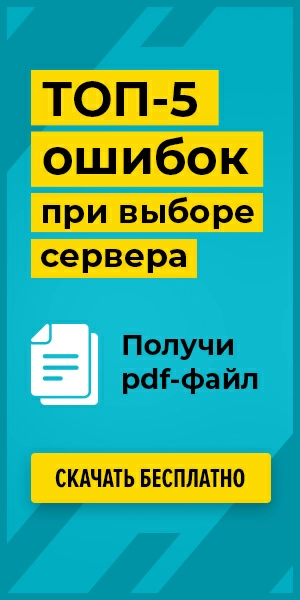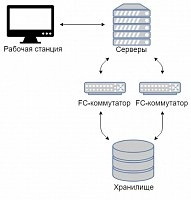Как правильно настроить IP-телефон от Cisco
IP-телефония – это один из эффективных способов организации связи для представителей бизнеса. Звонки через интернет не требуют больших затрат и дорогостоящего оборудования. Тем не менее, внедрение IP-телефонии подразумевает приобретение физического телефона, с помощью которого и будет выполняться взаимодействие. Наиболее популярным решением являются аппараты от Cisco. Чтобы принимать и обрабатывать звонки, потребуется провести настройку устройства.
Что такое ip-телефон cisco
IP-телефон Cisco – это многофункциональное устройство, которое позволяет организовать голосовую связь с помощью широкополосного интернет-соединения. Само оборудование выглядит как классический стационарный телефон, который дополнительно оснащен жидкокристаллическим экраном для доступа к основным настройкам.
Как это работает?
Прежде чем рассказать о принципе работы, нужно знать, что существует два вида IP-телефонии:
- Программная. Специализированное программное обеспечение инсталлируется на операционную систему Windows, которая подключается к сетевой инфраструктуре по цифровым и аналоговым портам. В данном случае на предприятии требуется наличие серверной комнаты. Таким образом IP-телефония размещается на физическом сервере.
- Облачная. Здесь проще, никакого дополнительного оборудования не нужно. Телефония арендуется у провайдера в облаке за определенную плату.
Программную телефонию применяют представители крупного бизнеса. Это связано с тем, что на предприятиях используется сложная IT-инфраструктура и присутствуют средства для приобретения локальных серверов, маршрутизаторов и других компонентов. Облачную телефонию выбирают небольшие компании, так как это обходится значительно дешевле.
Внедрение IP-телефонии начинается с выбора сервера – физического или виртуального:
- Физический. Представляет собой устройство, которое устанавливается на стороне компании. Главное преимущество такого решения – получение доступа к программным и аппаратным компонентам. Этот вариант предполагает, что владельцу (компании) нужно приобрести такое оборудование, которое будет удовлетворять все потребности бизнеса. Если производительности сервера не хватит, придется докупать компоненты. Поэтому если у вас возникли проблемы с выбором подходящего оборудования для организации IP-телефонии, то IT-инженеры компании ittelo.ru помогут подобрать оптимальное решение в рамках вашего бюджета.
- Виртуальный. Этот вариант не предполагает покупку дополнительных компонентов. Оборудование находится на стороне провайдера, он просто предоставляет пользователю сервер в аренду. Недостаток такого варианта – возможность утечки данных, так как записи звонков, параметры конфигурации хранятся у провайдера.
Принцип работы IP-телефонии достаточно простой. Когда клиент набирает номер телефона, отправляется запрос на установку соединения. Затем сервер выполняет верификацию звонящего пользователя, а также маршрут передачи сигнала. Далее «стандартный» аналоговый сигнал преобразуется в цифровой. После он расшифровывается и трансформируется в голос.
Процесс настройки
Процесс настройки телефона Cisco начинается с его подключения к локальной сети. Это нужно для получения IP-адреса, который пригодиться для создания файлов конфигурации. Пошаговая инструкция выглядит следующим образом:
- Подключить устройство к сети через разъем «SW» и к компьютеру (разъем «PC»).
- На физическом телефоне нажать на кнопку с изображением папки.
- После открытия меню параметров требуется выбрать вкладку с наименованием «Сеть».
- Дождаться отображения на экране информации об IP-адресе.
- Далее нужно открыть рекомендованный веб-обозреватель.
- Набрать в адресной строке: http://ip_телефона/admin/advanced/.
- На экране отобразится меню входа в веб-интерфейс устройства.
- Затем нужно открыть вкладки «Voice», «Info» и «SoftwareVersion».
- Требуется проверить версию прошивки и, если доступно обновление, загрузить апдейт.
- Следующий шаг – получение MAC-адреса устройства для создания файлов конфигурации.
- Требуется последовательно открыть разделы: Voice», «Info» и «MACAddress».
- Во вкладке будет указана соответствующая информация.
Второй этап – настройка телефона через операционную систему:
- В ОС открыть панель управления: через меню «Пуск» или «Параметры».
- Перейти во вкладку «Сетевые подключения» для настройки сетевого узла.
- Найти в перечне локальную сеть организации и щелкнуть по ней правой кнопкой мыши.
- В диалоговом меню нажать на кнопку «Свойства» для открытия расширенных параметров.
- На экране отобразится окно, где в столбце «Компоненты» выбрать «TCP/IP».
- Внизу кликнуть по кнопке «Свойства».
- Необходимо установить автоматическое получение айпи адреса, отметив нужный чекбокс.
- Кликнуть «ОК» и войти в веб-интерфейс через обозреватель (Chrome, Firefox).
- Перейти в «System» и выбрать тип IP-адрес – «DHCPAuto» или «Static IP».
- Если выбран второй вариант, нужно самостоятельно прописать параметры подключения.
- Чтобы изменения вступили в силу, требуется нажать на кнопку «SubmitAll Changes».
- Кликнуть по пункту «Ext_1» и отметить чекбокс «NATKeep Alive Enable».
Во вкладках «Ext» производится регистрация учетных записей пользователей. Количество вкладок зависит от того, сколько линий будет развернуто.

Создание файлов конфигурации для телефона
Файлы конфигурации разные для каждой модели телефона, но есть общие принципы их создания для устройств Cisco. Таким образом, для корректной работы оборудования потребуются следующие файлы:
- txt – в текстовом документе содержится информация об установленной прошивке, а само имя файла представляет собой наименование модели устройства;
- cnf – это основной файл конфигурации, в его имени содержится MAC-адрес телефона;
- cnf – еще один файл конфигурации, в него заносятся параметры регистрации устройства в сети;
- xml – этот файл конфигурации содержит команды для набора номеров.
Создание нового SIP на сервере
SIP – это протокол установления сеанса связи. Без него нельзя организовать полноценное функционирование IP-телефонии. Процесс его создания зависит от типа используемого сервера. Чаще всего применяется сервер Asterisk. Чтобы сделать SIP, требуется придерживаться следующего пошагового алгоритма:
- Требуется зайти на сервер и открыть файл параметров, который имеет имя sip.conf.
- Далее в файл нужно внести параметры телефона.
- При необходимости надо внести правки в файлы extensions.conf или queues.conf.
Чтобы изменения вступили в силу, выполняется перезагрузка настроек сервера.
Конфигурация сервера DHCP
DHCP – это динамический протокол, с помощью которого IP-телефон сможет получить айпи адрес, маску подсети, шлюз и другую информацию.
Первый шаг – настройка «Option 66». Данный параметр устанавливает на устройство IP-адрес, который позволит загружать файлы конфигурации, а также различные обновления для ПО. Настройка содержит в себе необходимый адрес сервера, с которым должен связываться телефон для загрузки апдейтов и настроек.
Также вместо «Option 66» можно воспользоваться «Option 150». Они имеют значительные отличия друг от друга. Первая поддерживает только IP-адреса или имя только одного TFTP-сервера. Вторая поддерживает множество IP-адресов для нескольких серверов.
Конфигурация сервера TFTP
Как правило, телефоны Cisco автоматически после включения находят TFTP-сервер для загрузки файлов конфигурации и обновлений для прошивки. Но может сложиться ситуация, когда потребуется ручная настройка. Пошаговая инструкция представлена на примере маршрутизатора Mikrotik. Дополнительно понадобится приложение WinBox, которое позволяет управлять устройствами на базе RouterOS. Самый простой способ, добавить одну команду через интерфейс консоли командной строки (CLI):
/ip tftp add read-only=no real-filename=/pub/
Последний пункт команды – это папка, в которую будут помещены файлы конфигурации телефона. Выгрузка выполняется через приложение WinBox. Также стоит обратить внимание, что устройство может выдавать ошибку о ненайденных файлах. Чтобы решить проблему, нужно открыть логи сервера и посмотреть, какой файл телефон не может обнаружить.
Настройка параметров из меню
Настройка IP-телефона Cisco может происходить не только через веб-интерфейс. Задать необходимые параметры для работы можно с помощью стандартного меню устройства. Если владелец является обладателем оборудования Cisco 7940/7960, то в них по умолчанию невозможно изменить параметры конфигурации. Чтобы снять запрет, требуется ввести пароль. Ключ находится в файле конфигурации. Также допускается использовать альтернативный (дефолтный) ключ – «cisco».
Для разблокировки нужно: открыть в меню телефона раздел «Setting» и «Unlock Config». После изменения параметров нужно перезагрузить устройство. Через главное меню допускается настроить IP-адрес, SIP, TFTP-сервер.
После того как телефон был разблокирован, необходимо выбрать вкладку «Setting» и далее перейти в раздел «SIP Configuration». В меню требуется установить параметры для команд «line1_name_ proxy server», «proxy1_address_10.20.30.40», «proxy1_port_5060». Если телефон должен проходить авторизацию по прокси SIP, то дополнительно задаются команды «line1_authname» и «line1_password». После этого выполняется перезагрузка устройства.
Если по каким-либо причинам телефон выдает ошибку, рекомендован сброс к заводским параметрам. Для этого нужно выключить устройство, а после включения зажать на несколько секунд клавишу решетки. Когда индикатор начнет мигать зеленым, требуется ввести код 1234556789*0#. При необходимости потребуется загрузить обновление для прошивки. Посмотреть все обращения телефона к серверу можно в логах, которые расположены в /var/log/messages. Записи в файле помогут разобраться с причиной возникновения ошибок при настройке устройства.
Настройка IP-телефона Cisco не такая сложная процедура, нужно лишь следовать инструкции. В случае возникновения ошибок необходимо провести сброс до заводских параметров, а затем заново выполнить настройку устройства.